Der Fehler Internetverbindungsfehler. Was zu tun und wie man in einem Browser repariert wird?
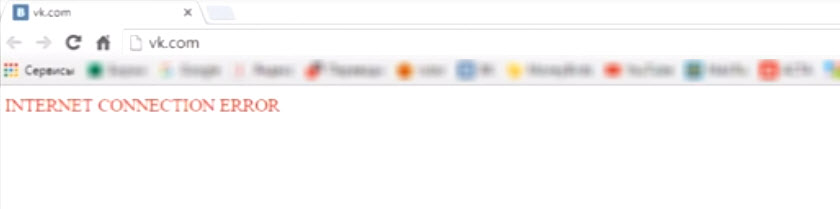
- 1831
- 52
- Mick Agostini
Der Fehler "Internetverbindungsfehler". Was zu tun und wie man in einem Browser repariert wird?
Wenn wir das Internet nutzen, besuchen wir Websites, wir müssen uns oft mit unterschiedlichen Fehlern auseinandersetzen. In diesem Artikel werde ich zeigen, wie der Fehler "Internetverbindungsfehler", der in roten Buchstaben im Browser angezeigt wird, korrigiert, wenn Sie versuchen, auf eine Website zu gehen. Normalerweise erscheint dieser Fehler in allen Browsern und beim Wechsel zu einer Website. Gleichzeitig ist der Zugriff auf das Internet am wahrscheinlichsten. Programme funktionieren (ich habe ich werde Programme einführen, die Zugriff auf das Internet benötigen).
Übersetzt "Internetverbindung als" Internetverbindungsfehler "übersetzt. Und es sieht so aus (rote Schriftart auf einem weißen Hintergrund):
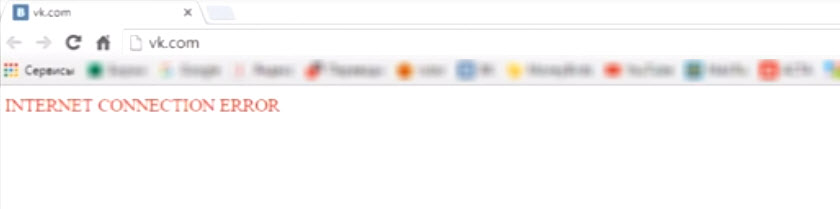
Mir ist aufgefallen, dass diese Nachricht auch in Steam (Steam Program) angezeigt wird. Wenn dies Ihr Fall ist, sind Entscheidungen aus dem Artikel möglicherweise auch für Sie nützlich.
Und alles scheint logisch zu sein. Der Computer ist nicht mit dem Internet verbunden, der Browser kann die Website nicht hochladen und gibt uns einen Fehler. Wenn nicht für zwei, aber:
- Internetverbindung ist aktiv. Es spielt keine Rolle, durch Kabel oder durch Wi-Fi. Verbindungsstatus ohne Fehler. Auf dem Computer können Sie sofort erkennen, wann einige Probleme mit der Verbindung selbst vorhanden sind.
- Wenn es wirklich Probleme mit der Verbindung auf dem Computer gibt, erscheint im Browser ein völlig anderer Fehler. Ob Chrome, Opera, Yandex Browser - es spielt keine Rolle. Aber es gibt definitiv nicht diese rote Inschrift "Internetverbindungsfehler".
Daher sind die Gründe in einem anderen wahrscheinlich höchstwahrscheinlich.
Warum ein Internetverbindungsfehler erscheinen?
Aus irgendeinem Grund bin ich mir sicher, dass dies Viren sind. Eine Art bösartige Software. Es gibt viel von solchen Dreck, das in das System eingeht, ändert verschiedene Netzwerkeinstellungen, legt die Proxy -Einstellungen fest, leitet sie auf andere Websites, öffnet Werbebereiche, ändert die Hosts -Datei usw. D. Ein solcher Mist kommt am häufigsten in das System ein, um Programme, Treiber usw. zu installieren. D.
Um zu verstehen, was das Problem ist, und zu versuchen, den Fehler auf einfache Weise zu korrigieren, empfehle ich dies:
- Stellen Sie sicher, dass der Computer mit dem Internet verbunden ist und es keine Fehler gibt. Laden Sie den Computer neu, schalten Sie aus und verbinden Sie das Internet. Laden Sie den Router neu, wenn er ist.
- Versuchen Sie, Websites durch einen anderen Browser zu öffnen. Überprüfen Sie, ob der Fehler bei der Übernahme an bestimmte Websites oder zu allen angezeigt wird.
- Trennen Sie alle "verdächtigen" Programme, die Sie kurz vor dem Verbindungsfehler im Browser installiert haben.
- Stoppen Sie für die Dauer des Antivirus und der Firewall. Wenn sie sind.
- Wenn ein Fehler in einem bestimmten Browser (nur in einem), schalten Sie alle Erweiterungen in diesem Browser aus/löschen Sie. Reinigen Sie die Geschichte. Sie können die Browsereinstellungen fallen lassen.
- Stellen Sie sicher, dass das Problem nicht in VPN liegt. Wenn er auf Ihren Computer abgestimmt ist.
Wenn Sie alle Punkte gegangen sind, aber es wäre nicht möglich, die Inschrift des Internetverbindungsfehlers im Browser loszuwerden und nicht zu verstehen, was der Grund ist.
So beheben Sie den Fehler?
1 Ich empfehle, das System auf Viren und böswillige Software zu überprüfen. Verwenden Sie die Utilities Adwcleaner und MalwareBytes Anti-Malware. Laden Sie den Scheck herunter, öffnen Sie und starten Sie den Scheck.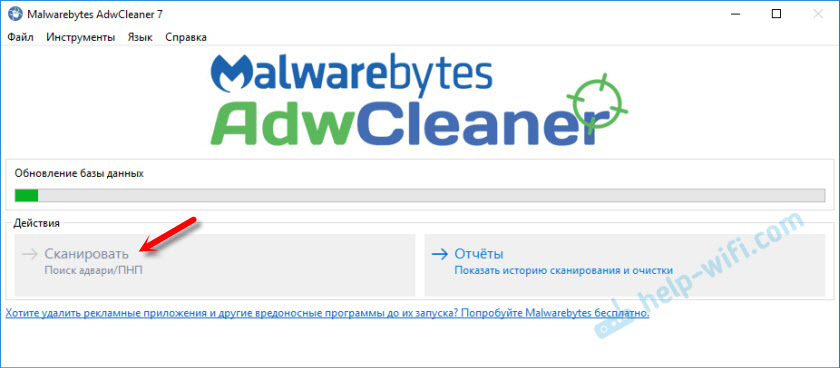
Wenn Sie nach dem Scan das Problem reinigen und neu starten, versuchen Sie es mit anderen Lösungen. Sie können das System auch mit dem DR -Dienstprogramm scannen.Web Cureit!.
2 Alle Windows -Netzwerkparameter verwerfen. In Windows 7, Windows 8 und 8.1 Sie müssen die Befehlszeile verwenden. Hier ist eine detaillierte Anweisung: Zurücksetzen des TCP/IP- und DNS -Netzwerks auf Windows 7.Und in Windows 10 können Sie es ein wenig einfacher machen - in Parametern.

Weitere Informationen finden Sie in diesem Artikel.
3 Es ist ratsam, die Hosts -Datei zu überprüfen. Gibt es dort etwas Überflüssiges. Insbesondere wenn Sie die Internetverbindungsfehlermeldung nur beim Besuch einiger bestimmter Websites sehen.Zum Beispiel am Eingang zu VK, YouTube, Klassenkameraden usw. D. Ich habe bereits im Artikel gesagt. Im Abschnitt "Websites werden aufgrund der Hosts -Datei nicht geöffnet".
Diese Entscheidungen sollten helfen. Wenn der Fehler bleibt, können Sie die Wiederherstellung (Rollback) des Systems dennoch vornehmen. Wenn Sie diese Funktion konfiguriert haben.
Oder beschreiben Sie Ihren Fall in den Kommentaren. Schreiben Sie vor dem Erscheinen dieses Problems, was Sie getan und auf dem Computer installiert haben.
Vielleicht können wir den Grund und dementsprechend die Lösung finden.
- « So zeigen Sie ein Video (Film) von einem Computer über Wi-Fi zu einem Fernseher an
- Einrichten des Router TP-Link Archer C5 V4 (AC1200) »

